Ce să știi
- Dacă Spotify nu se deschide pe iPhone, încercați mai întâi să actualizați aplicația. Dacă acest lucru nu funcționează, dezinstalarea acestuia și reinstalarea sau deconectarea și accesul la acesta ar putea rezolva problema.
- Dacă Spotify spune „Fără conexiune la internet”, verificați conexiunea Wi-Fi și a iPhone-ului.
- Verificați starea serverului Spotify, precum și starea contului dvs. pentru a vedea dacă oricare dintre acestea este cauza problemei.
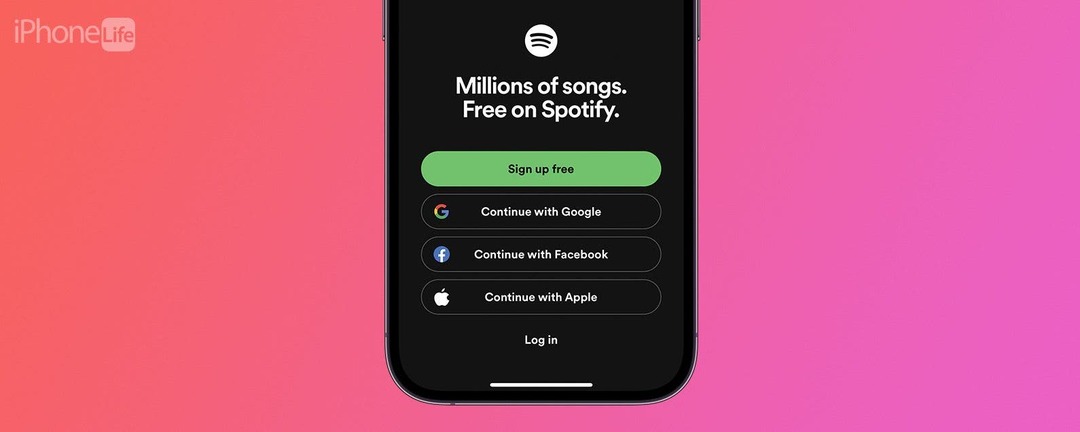
Când Spotify nu răspunde, poate strica totul, de la un antrenament la întreaga vibrație a zilei. Din fericire, există multe lucruri de încercat, de la repornirea aplicației până la verificarea cu Spotify, așa că hai să începem să învățăm ce să facem atunci când Spotify nu redă melodiile pe care îți dorești cu disperare auzi.
Cum să remediați Spotify care nu funcționează pe iPhone
Reporniți aplicația
Ca întotdeauna, dacă o aplicație nu funcționează, primul lucru pe care doriți să-l faceți este reporniți aplicația. Acest lucru poate corecta orice eroare care cauzează problemele și poate face ca aplicația să cânte din nou fără probleme.
Actualizați Spotify
Erorile și erorile sunt rezolvate frecvent prin actualizările aplicației. Dacă repornirea Spotify nu a funcționat, poți verificați pentru o actualizare pentru a vedea dacă există unul pe care l-ai ratat.
Reporniți iPhone-ul
Dacă nu sunt disponibile actualizări și pornirea aplicației nu a ajutat, este timpul reporniți iPhone-ul. Uneori, acest lucru poate face ca aplicația să funcționeze din nou așa cum a fost intenționat!
Deconectați-vă și reveniți la contul dvs
Bine, am parcurs pașii de bază de depanare și nu ne-au ajutat. Acum, încercați să vă deconectați de la contul Spotify și să vă conectați din nou. Acest lucru ar putea oferi resetarea de care are nevoie aplicația dvs. pentru a începe să funcționeze din nou, mai ales dacă problemele au provenit din ceva din contul dvs., cum ar fi o întârziere a plății Premium. Iată cum să vă deconectați și să vă conectați la contul Spotify:
Sari sus
- Deschide-ți Aplicația Spotify pe iPhone-ul tău.
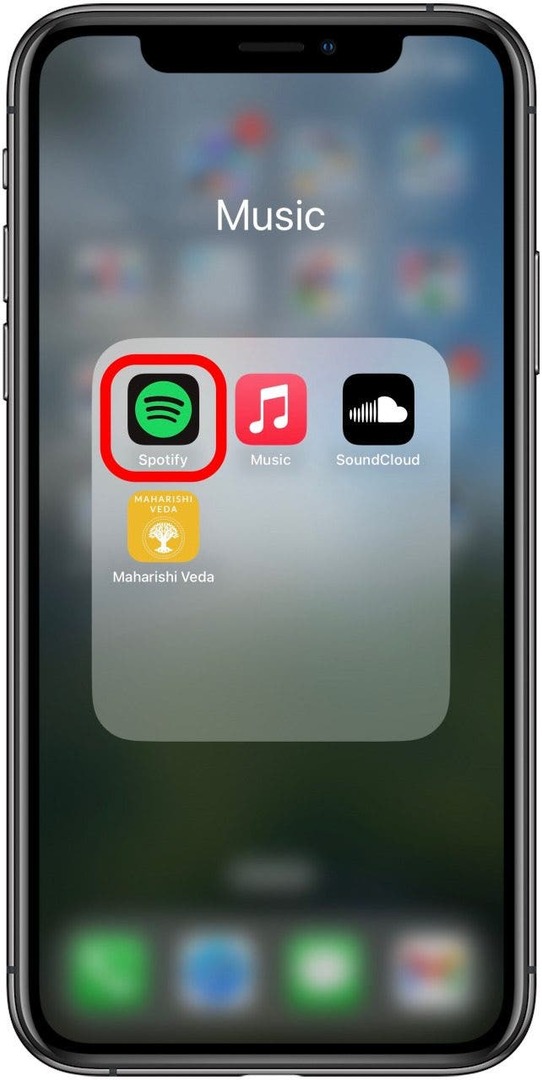
- Apasă pe Pictograma Setări în dreapta sus.

- Derulați în jos și atingeți Deconectați-vă.
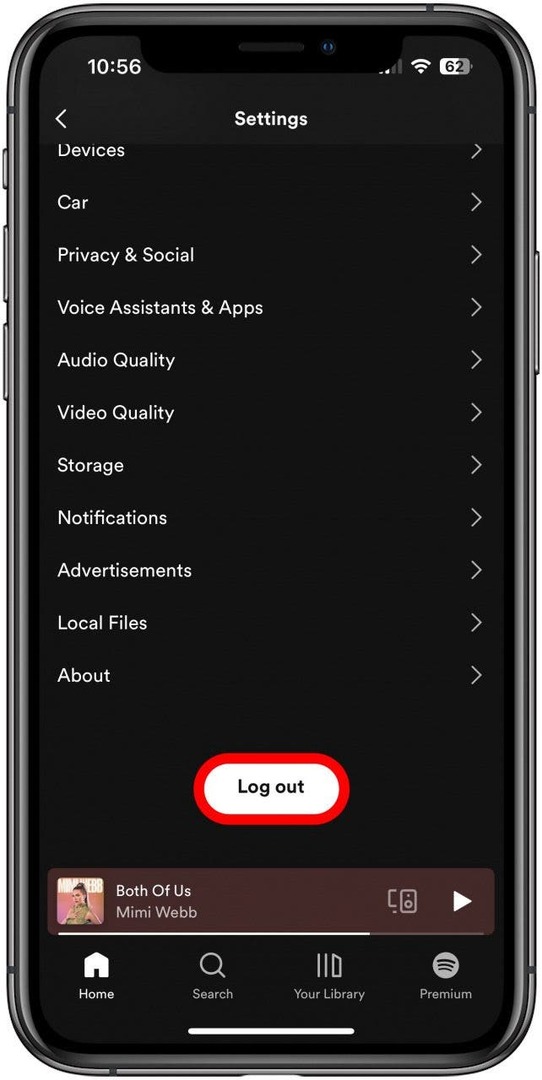
- Atingeți Deconectați-vă pe caseta de confirmare care apare.
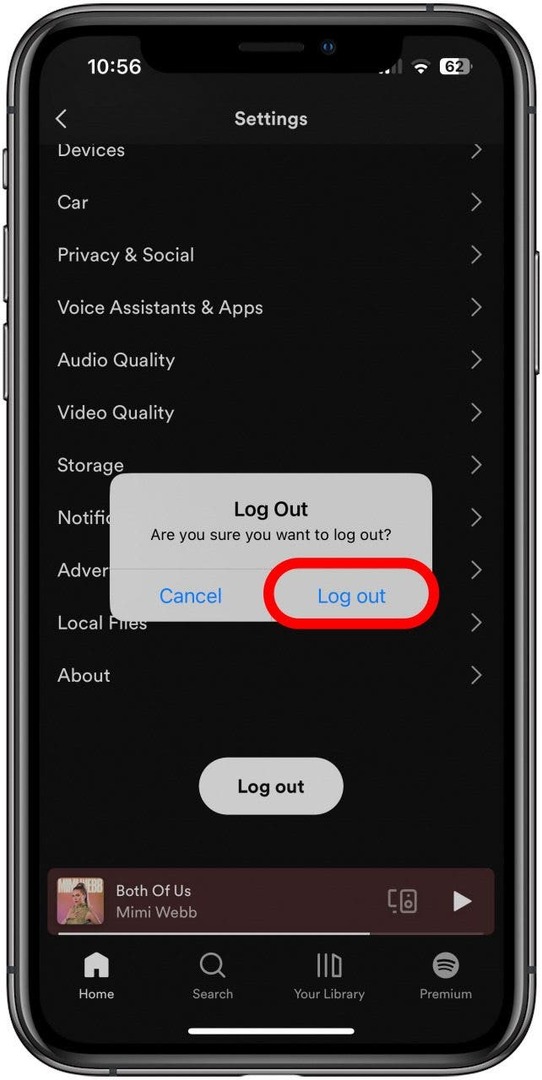
- Conectați-vă din nou utilizând orice metodă pe care ați folosit-o pentru a vă crea contul și urmați instrucțiunile.
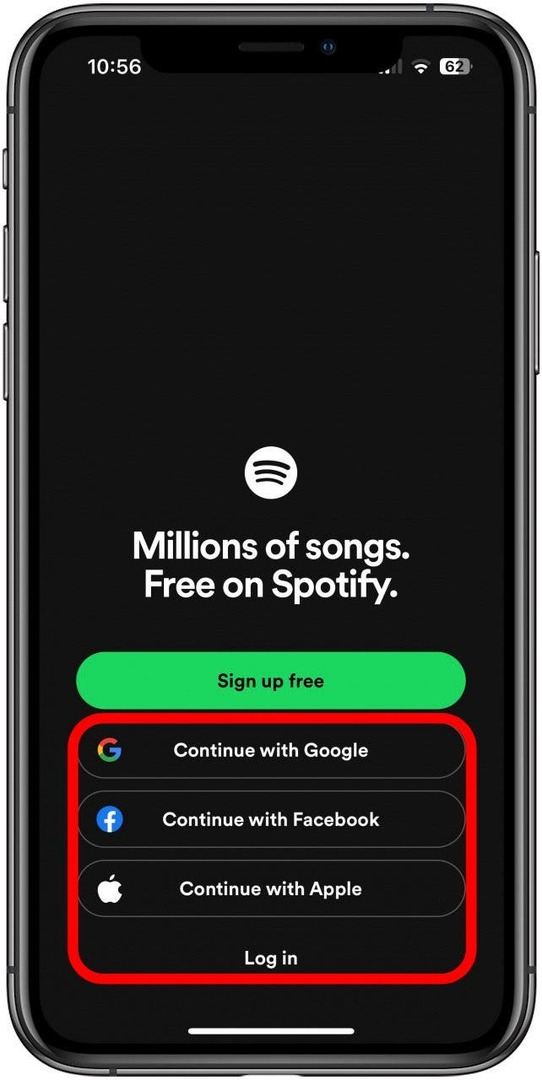
Acest lucru ar putea foarte bine să readucă lucrurile pe drumul cel bun. Pentru tutoriale mai ușoare de depanare, consultați gratuit Stirea Zilei buletin informativ.
Verificați setările Spotify Premium
Multe funcții sunt disponibile numai cu Spotify Premium. De exemplu, posibilitatea de a reda melodii fără o conexiune la internet. Când călătoresc în străinătate, uneori primesc un abonament Spotify Premium, deoarece fără el, nu pot lua muzică atunci când fug. Dacă în mod normal puteți reda muzică fără o conexiune la internet, dar această capacitate a încetat, vă recomandăm să vă verificați setările Spotify Premium. Pentru a face acest lucru:
Sari sus
- În aplicația Spotify, atingeți Pictograma Setări în colțul din dreapta sus.

- Atingeți Cont.
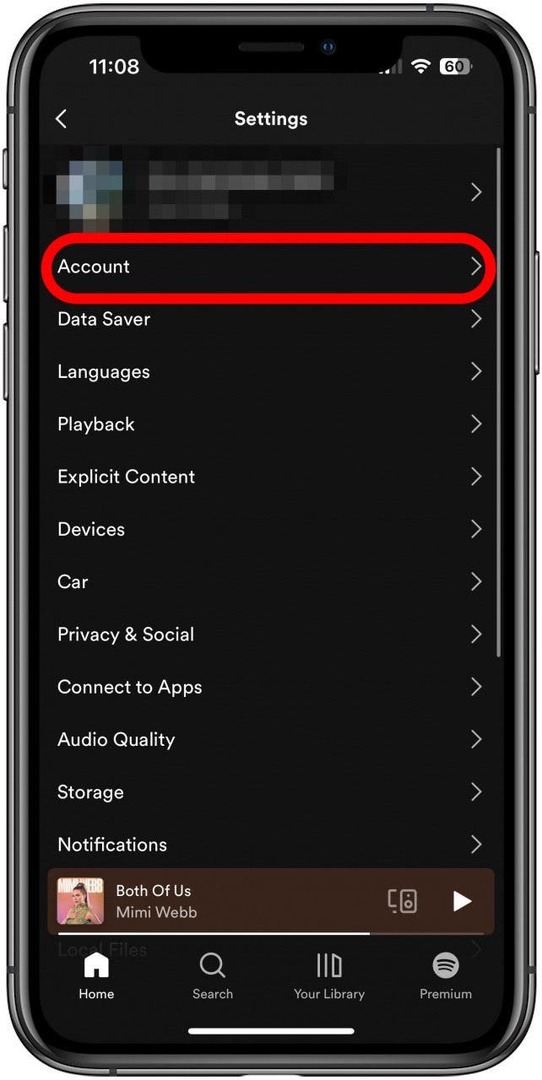
- Atingeți Premium.
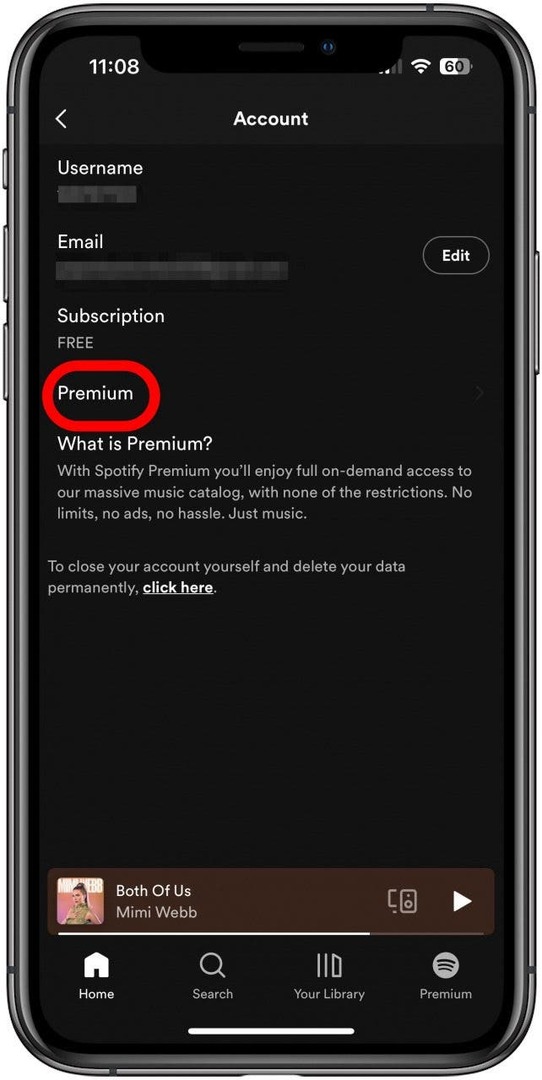
De aici, puteți naviga în contul dvs. Premium pentru a vedea dacă totul este la îndemână.
Verificați conexiunea la internet
Dacă nu aveți Spotify Premium, nu veți putea reda muzică fără un fel de conexiune la internet. Dacă Spotify spune „Fără conexiune la internet”, veți ști că aceasta este problema. Verificați conexiunea Wi-Fi și datele, asigurați-vă că nu sunteți în Modul Avion dacă nu aveți o conexiune Wi-Fi și încercați să transformați ambele Wifi și celular conexiunile oprite și repornite.
Sari sus
Verificați Spotify pentru probleme
Spotify are o pagină web care listează probleme în curs care vă va putea spune dacă problemele pe care le întâmpini sunt de partea ta sau a lor. Deși poate fi frustrant să întâmpinați o problemă pe care nu o puteți rezolva singur, veți ști să așteptați.
Dacă niciuna dintre acestea nu vă rezolvă problema, vă recomandăm să contactați Suport Spotify.
Sari sus